Cómo encontrar saltos de sección en un documento de Word

Los saltos de sección en Word le permiten dividir su documento en secciones y formatear cada sección de manera diferente. Cuando crea un nuevo documento, solo hay una sección predeterminada, pero puede agregar diferentes tipos de saltos de sección según sea necesario.
RELACIONADO: Cambiar el tipo de salto de sección en Word 2007 y 2010
Qué si desea cambiar el tipo para un salto de sección o eliminar un salto de sección en un documento largo con muchos saltos de sección? Puede buscar fácilmente saltos de sección para pasar de uno a otro.
NOTA: Usamos Word 2013 para ilustrar esta función.
Para encontrar saltos de sección en su documento, asegúrese de que la pestaña "Inicio" esté activo y haga clic en "Reemplazar" en la sección "Edición". También puede presionar "Ctrl + H".

Aparecerá la pestaña "Reemplazar" en el cuadro de diálogo "Buscar y reemplazar". Puede usar la pestaña "Reemplazar" o la pestaña "Buscar" para encontrar los saltos de sección. Asegúrese de que el cursor esté en el cuadro de edición "Buscar" y haga clic en "Más".
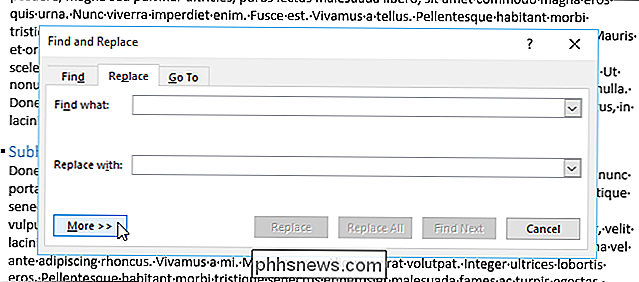
Haga clic en el botón "Especial" y seleccione "Salto de sección" en el menú emergente.
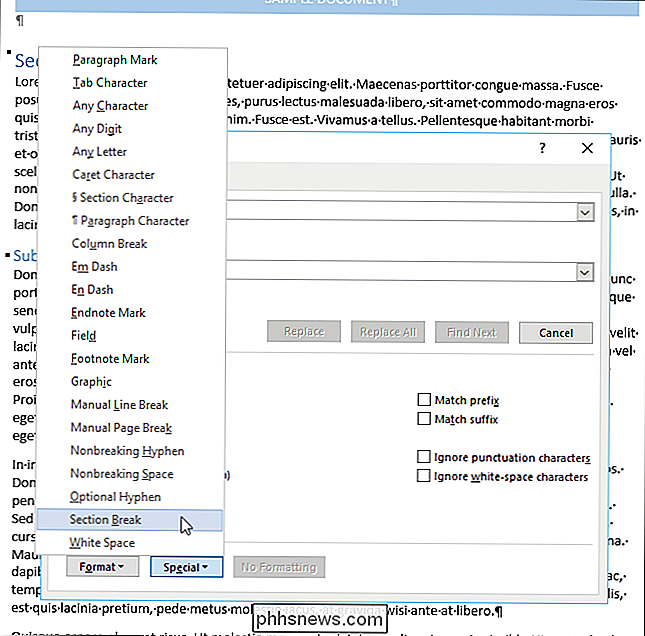
La cadena de caracteres "^ b" ( salto de sección) se inserta en el cuadro de edición "Buscar qué". Haga clic en "Buscar siguiente" para encontrar la primera aparición de un salto de sección en su documento.

Cuando se encuentra un salto de sección, se selecciona automáticamente. Puede realizar cambios en el documento mientras el cuadro de diálogo "Buscar y reemplazar" aún está abierto, por lo que puede eliminar el salto de sección o cambiar el formato dentro de la sección simplemente haciendo clic en el documento. Si desea cambiar el tipo de salto de sección, asegúrese de colocar el cursor en el texto de la sección, después del salto de sección y siga estos pasos.
Para encontrar el siguiente salto de sección, haga clic en "Buscar siguiente" en el Cuadro de diálogo "Buscar y reemplazar".
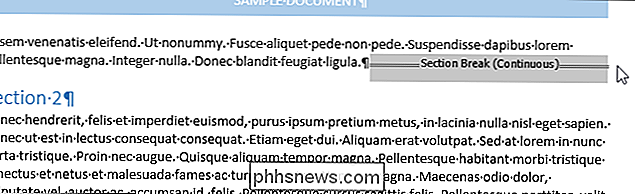
Cuando termine de buscar y haga cambios, haga clic en el botón "X" en la esquina superior derecha del cuadro de diálogo "Buscar y reemplazar".
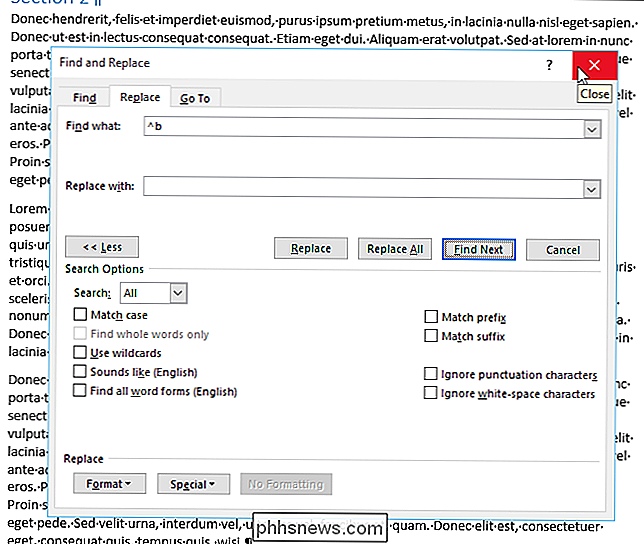
Usted también puede buscar saltos de sección usando el panel "Navegación". Para abrir el panel "Navegación", haga clic en el botón "Buscar" en la sección "Edición" de la pestaña "Inicio", o presione "Ctrl + F". Escriba "^ b" (sin las comillas) en el cuadro de edición en la parte superior del panel. A medida que escribe, se encuentra y se resalta el primer salto de sección. Realice los cambios deseados y haga clic en el botón de flecha hacia abajo debajo del cuadro de edición de búsqueda para buscar el siguiente salto de sección. Para cerrar el panel "Navegación", haga clic en el botón "X" en la esquina superior derecha del panel.
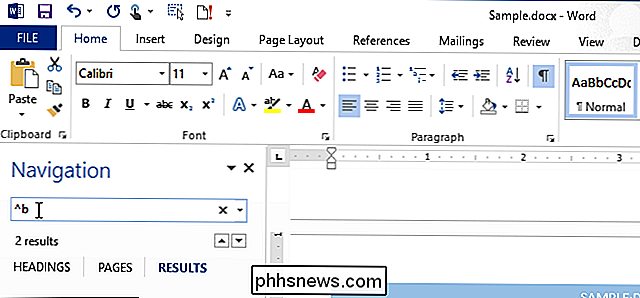
Hay caracteres especiales adicionales que puede buscar utilizando cadenas de búsqueda, como un salto de párrafo, salto de columna o un caracter de tabulación Obtenga más información acerca de cómo usar los saltos en Word para formatear mejor sus documentos.

Cómo agregar dispositivos de terceros a SmartThings
Si bien SmartThings tiene su propia línea de sensores y dispositivos, puede conectarlos con todo tipo de dispositivos de terceros, proporcionándole control unificado de una sola aplicación. RELACIONADO: Cómo configurar SmartThings Home Monitoring Kit Hay un pequeño puñado de sensores y dispositivos con la marca SmartThings disponibles para conectarse a su concentrador SmartThings, como sensores de movimiento, fuga de agua sensores, sensores de apertura / cierre e incluso una cámara de transmisión, pero SmartThings no está limitado solo a esos dispositivos.

Todo lo que necesita saber sobre archivos Zip
Los archivos Zip se pueden usar para muchas cosas diferentes. La compresión de archivos, el cifrado, los archivos divididos y más están a solo unos clics de distancia una vez que comprenda las diferentes cosas que los archivos zip son capaces de hacer. Foto de Clare Bell . ¿Qué son Zip? ¿Archivos? Piensa en la forma en que funciona una carpeta en Windows.



